În articolul de astăzi vom zaymomsya stabilirea bugetului, dar indiscutabile routerul Wi-Fi TP-Link TL-WR340G pentru a lucra cu una dintre cele mai mari rețele de Sankt-Petersburg «InterZet». În ciuda prețului, dispozitivul funcționează rapid, și este ajustat mai rapid la aceeași interfață router este ușor și intuitiv, chiar și în ciuda lipsei de sprijin pentru limba rusă în firmware-ul original.
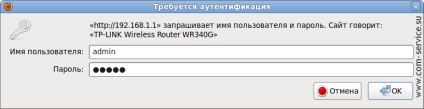
Acest lucru se va deschide pagina principală a interfeței router-ul web, în cazul în care puteți vedea: versiunea de firmware ( «Versiunea firmware») - în cazul nostru a fost versiunea 4.7.11 Build 101102 Rel.60376n, revizuirea ( «Hardware Version») -WR340G v3 0815311C, precum și primite automat de setările rețelei de router (secțiunea "WAN").
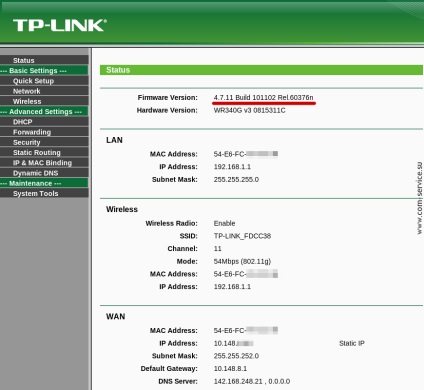
Configurarea rețelei (conexiune la Internet) TP-Link TL-WR340G
În cazul nostru, setările definite automat s-au dovedit a fi incorecte, așa că le-am specificat manual în setările de bază> Rețea> pagina WAN:
Tip de conectare WAN: Static IP
Dimensiunea MTU: nu trebuie să modificați valoarea (valoarea implicită este 1500)
DNS primar: 192.168.248.21
DNS secundar: 192.168.245.14
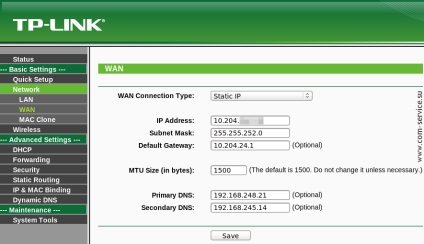
Nu uitați să salvați setările făcând clic pe butonul Salvare.
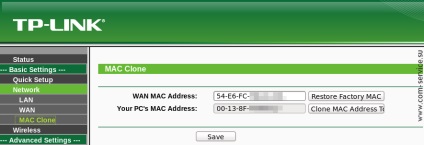
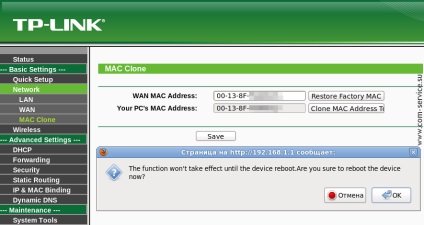
Apoi, faceți clic pe Salvați. Pentru a aplica modificările, routerul este oferit să repornească, ceea ce este OK. După o repornire, care durează de la 1 la 5 minute, setarea poate fi continuată.
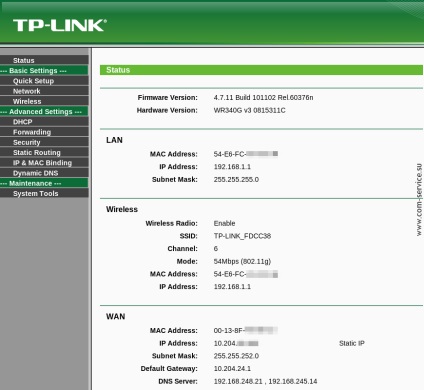
Configurarea rețelei Wi-Fi (rețea fără fir) TP-Link TL-WR340G
Însă configurația nu este încă completă - trebuie să sunați cumva punctul nostru de acces și să-i dați o parolă. Puteți face acest lucru pe pagina Setări de bază> Wireless> Setări fără fir:
SSID: aici este de dorit să schimbați numele rețelei Wi-Fi - la oricare convenabil pentru dvs.
Chanel: automat (dacă există probleme cu conexiunea, schimbați la 6 sau 10)
Activați securitatea wireless: trebuie instalat jackdaw
Tip de securitate: WPA-PSK / WPA2-PSK
Opțiune de securitate: WPA2-PSK
Criptare: automată
Fraza de acces PSK: parolă pentru a vă proteja rețeaua Wi-Fi, nu mai mică de 8 caractere
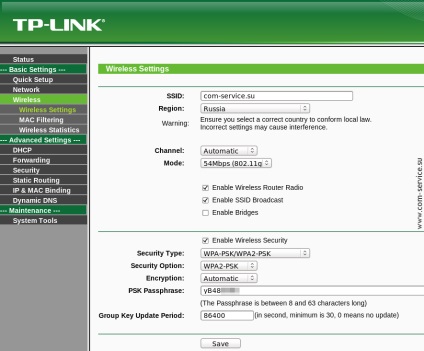
Nu uitați să salvați setările cu butonul Salvare.
Setarea parolei pentru interfața web TP-Link TL-WR340G
Nume de utilizator vechi: admin
Parola veche: admin
Numele noului utilizator: admin
Parola nouă: parolă nouă, de preferință cel puțin 8 caractere, care conține atât litere, cât și numere
Confirmați noua parolă: reintroduceți noua parolă în acest câmp
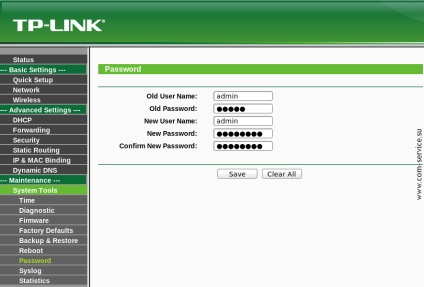
După ce ați completat câmpurile, faceți clic pe Salvați și, de preferință, reporniți ruterul (întreținere> Instrumente de sistem> Repornire).
Tag-uri articol:
Articole similare
Trimiteți-le prietenilor: